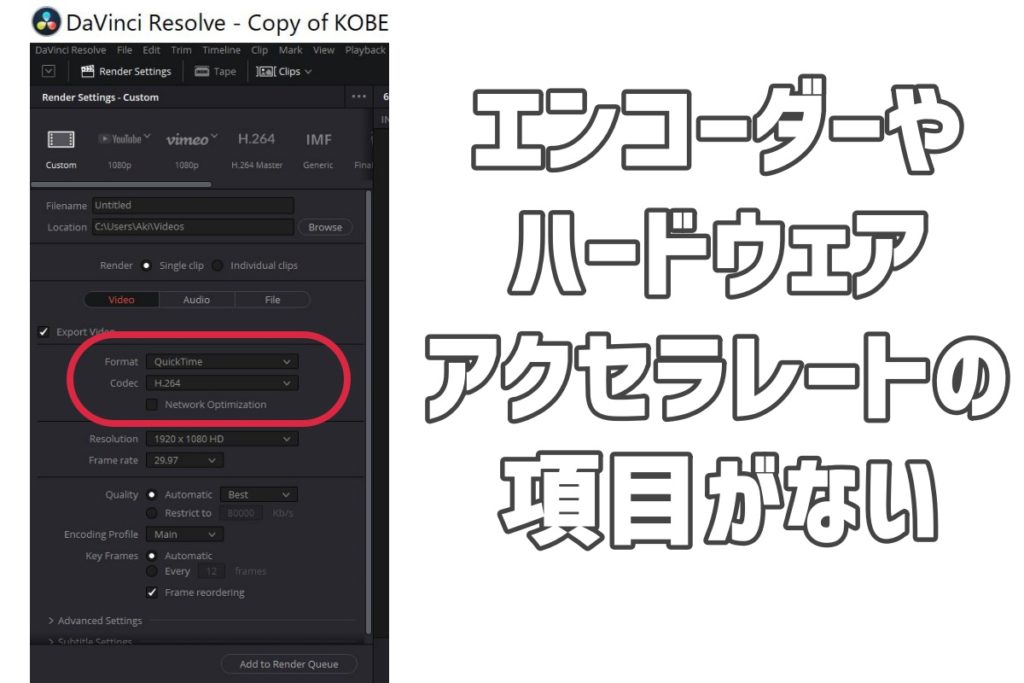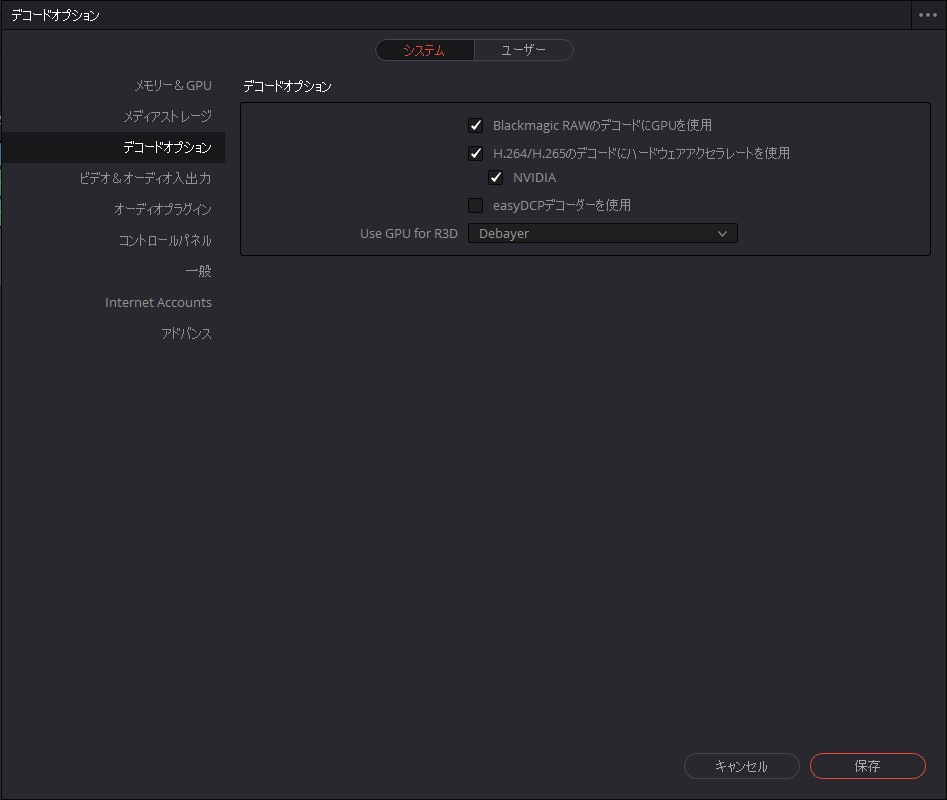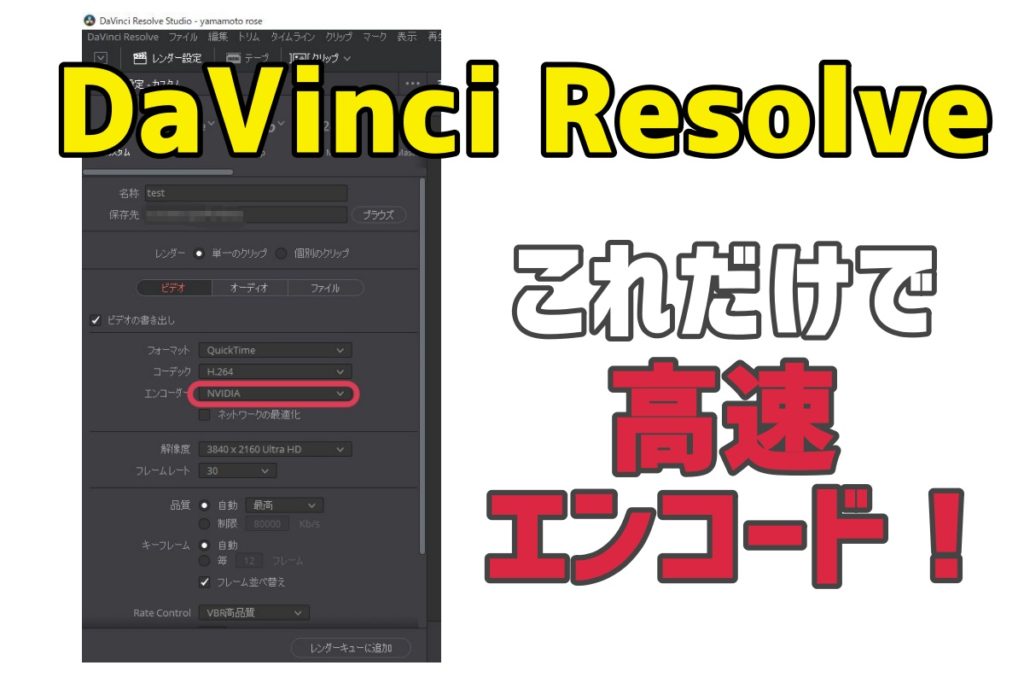 DaVinci Resolve(ダヴィンチリゾルブ)で動画を編集して書き出すときのおすすめの設定をご紹介します。エンコードの速度を速めるにはグラフィックスやドライバーが鍵になります。ビデオカードの処理能力を活かして書き出し時間の短縮を目指しましょう。
神戸ファインダーをご覧いただきありがとうございます。ブラックマジックデザインが大好きなAki(@Aki_for_fun)です。編集を済ませて最終的に動画ファイルとして出力するときに、エンコード時間が長くかかってしまい悩んでいませんか。この方法を使えばDaVinci Resolveで動画の書き出し時間が大幅に短くなりますよ!
DaVinci Resolve(ダヴィンチリゾルブ)で動画を編集して書き出すときのおすすめの設定をご紹介します。エンコードの速度を速めるにはグラフィックスやドライバーが鍵になります。ビデオカードの処理能力を活かして書き出し時間の短縮を目指しましょう。
神戸ファインダーをご覧いただきありがとうございます。ブラックマジックデザインが大好きなAki(@Aki_for_fun)です。編集を済ませて最終的に動画ファイルとして出力するときに、エンコード時間が長くかかってしまい悩んでいませんか。この方法を使えばDaVinci Resolveで動画の書き出し時間が大幅に短くなりますよ!
DaVinci Resolveで動画のエンコード時間を短縮する方法
動画編集ソフトのDaVinci Resolveを使っている人におすすめの設定をご紹介します。エンコーダーのおすすめ設定
デリバーページ左のビデオの書き出し設定の中から「エンコーダー」という項目に行きます。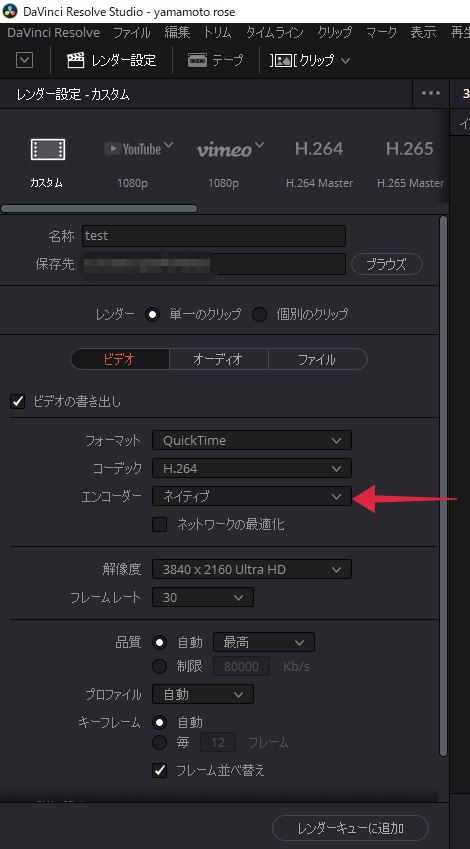 標準設定は「ネイティブ」になっています。これを変更して「NVIDIA」や「AMD」、あるいは「Intel Quick Sync」を選びます(選べる項目はパソコンのグラフィックスやCPUによって異なります。)。
標準設定は「ネイティブ」になっています。これを変更して「NVIDIA」や「AMD」、あるいは「Intel Quick Sync」を選びます(選べる項目はパソコンのグラフィックスやCPUによって異なります。)。
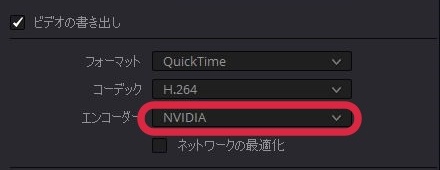 PCに搭載されているNVIDIAやAMDのグラフィックスの処理能力を活かしたり、インテルのIntel Quick Sync Video(QSV)という機能を活用することで、高速のエンコードを可能にします。「ネイティブ」を選ぶよりも書き出しの時間が短縮される可能性が高いです。
もしくは「エンコーダー」という項目のかわりに「可能な場合はハードウェアアクセラレートを使用」という項目があるのでこれにチェックを入れます。これでもエンコード時間の短縮が期待できます。
PCに搭載されているNVIDIAやAMDのグラフィックスの処理能力を活かしたり、インテルのIntel Quick Sync Video(QSV)という機能を活用することで、高速のエンコードを可能にします。「ネイティブ」を選ぶよりも書き出しの時間が短縮される可能性が高いです。
もしくは「エンコーダー」という項目のかわりに「可能な場合はハードウェアアクセラレートを使用」という項目があるのでこれにチェックを入れます。これでもエンコード時間の短縮が期待できます。
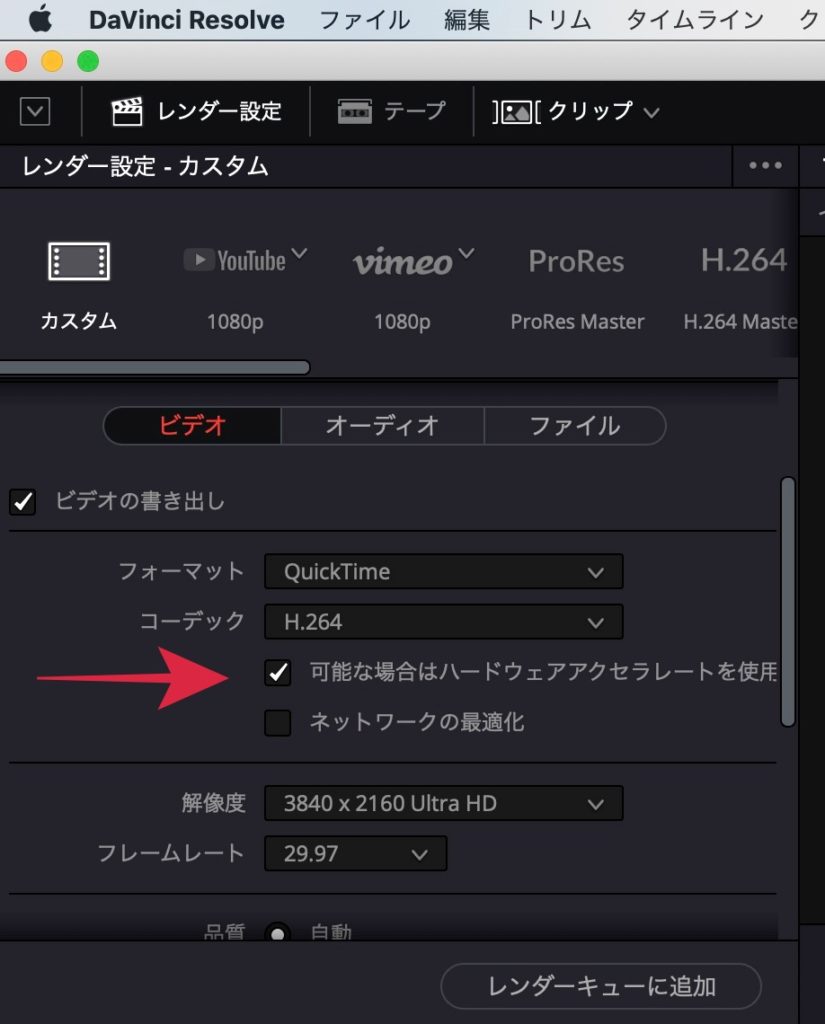 これらの設定の違いで実際にエンコードの時間が変わるか計測しました。
これらの設定の違いで実際にエンコードの時間が変わるか計測しました。
| エンコーダー | 動画の解像度 | エンコードにかかった時間 |
|---|---|---|
| ネイティブ | FHD30P | 0分53秒 |
| NVIDIA | 0分14秒 | |
| ネイティブ | 4K30P | 1分7秒 |
| NVIDIA | 0分32秒 | |
| ネイティブ | BRAW 4K 24p | 2分26秒 |
| NVIDIA | 0分48秒 |
エンコードにかかった時間の比較
参考までにわたしが様々なPCで計測したエンコード時間も掲載します。計測に用いた素材の動画は上で紹介したものと同じです。表:ノートパソコンのエンコード時間
| パソコンの名前とスペック | 解像度 | エンコーダー | エンコード時間 |
|---|---|---|---|
|
アップル MacBook Pro
Core i7-6700HQ
Radeon Pro450 |
FHD30P |
ネイティブ | 4分14秒 |
| ハードウェアアクセラレート | 0分30秒 | ||
|
4K30P |
ネイティブ | 15分45秒 | |
| ハードウェアアクセラレート | 1分49秒 | ||
|
マイクロソフト SurfacePro7
Core i5-1035G4
Intel Iris Plus Graphics |
FHD30P |
ネイティブ | 9分40秒 |
| Intel Quick Sync | 1分37秒 | ||
|
4K30P |
ネイティブ | 17分39秒 | |
| Intel Quick Sync | 5分13秒 | ||
|
マウスコンピューター DAIV 3N
Core i7-8709G
Radeon RX Vega M GH |
FHD30P |
ネイティブ | 2分12秒 |
| AMD | 1分10秒 | ||
| Intel Quick Sync | 1分8秒 | ||
|
4K30P |
ネイティブ | 8分30秒 | |
| AMD | 4分22秒 | ||
| Intel Quick Sync | 3分23秒 | ||
|
マウスコンピューター DAIV 4N
Core i7-10510U
GeForce MX 250 |
FHD30P |
ネイティブ | 3分7秒 |
| Intel Quick Sync | 0分47秒 | ||
|
4K30P |
ネイティブ | 13分7秒 | |
| Intel Quick Sync | 2分46秒 | ||
|
マウスコンピューター DAIV 5D
Core i5-9400
GeForce MX 250 |
FHD30P |
ネイティブ | 1分28秒 |
| Intel Quick Sync | 0分37秒 | ||
|
4K30P |
ネイティブ | 1分56秒 | |
| Intel Quick Sync | 1分26秒 | ||
|
マウスコンピューター DAIV 5P
Core i7-9750H
GeForce GTX 1650 |
FHD30P |
ネイティブ | 1分12秒 |
| Intel Quick Sync | 0分28秒 | ||
|
4K30P |
ネイティブ | 5分30秒 | |
| Intel Quick Sync | 1分35秒 | ||
| マウスコンピューター DAIV 5N Core i7-9750H GeForce RTX 2060 |
FHD30P |
ネイティブ | 1分9秒 |
| NVIDIA | 0分14秒 | ||
| Intel Quick Sync | 0分26秒 | ||
|
4K30P |
ネイティブ | 5分17秒 | |
| NVIDIA | 0分58秒 | ||
| Intel Quick Sync | 1分40秒 | ||
| マウスコンピューター DAIV-4P(2021) Core i7-1165G7 Intel Iris Xe Graphics |
FHD30P |
ネイティブ | 2分17秒 |
| Intel Quick Sync | 1分9秒 | ||
|
4K30P |
ネイティブ | 9分28秒 | |
| Intel Quick Sync | 3分19秒 | ||
| マウスコンピューター DAIV-4N(2021) Core i7-1165G7 GeForce GTX 1650 Ti |
FHD30P |
ネイティブ | 2分44秒 |
| NVIDIA | 0分21秒 | ||
|
4K30P |
ネイティブ | 12分13秒 | |
| NVIDIA | 1分19秒 |
表:デスクトップパソコンのエンコード時間
| パソコンの名前とスペック | 解像度 | エンコーダー | エンコード時間 |
|---|---|---|---|
|
Ryzen 7 3700X
Radeon RX5700 |
FHD30P |
ネイティブ | 48秒 |
| AMD | 15秒 | ||
|
4K30P |
ネイティブ | 3分8秒 | |
| AMD | 53秒 | ||
|
マウスコンピューター DAIV-Z7-KBFD
Core i7-9700K
GeForce RTX 2070 SUPER |
FHD30P |
ネイティブ | 52秒 |
| NVIDIA | 14秒 | ||
|
4K30P |
ネイティブ | 3分47秒 | |
| NVIDIA | 56秒 | ||
|
(筆者のメインPC)
マウスコンピューター DAIV DGZ530S2-KBFD
Core i7-9700K
GeForce RTX 2070 |
FHD30P |
ネイティブ | 53秒 |
| NVIDIA | 14秒 | ||
|
4K30P |
ネイティブ | 3分51秒 | |
| NVIDIA | 54秒 |
ドライバーのおすすめ設定
ご自身のパソコンにNVIDIAのグラフィックスカードが搭載されている人は、ドライバーをクリエイター向けのStudioドライバーに設定することをおすすめします。 Studioドライバーを適用することでDaVinci ResolveやPremiere Proなどのソフトの処理が効率化されるほか、10bitカラーに対応するなどクリエイターにとってメリットが多いです。 参考:Studioドライバーの詳細 NVIDIA RTX Studio DaVinci Resolve向けに適しているドライバーなのでエンコード時間も短縮できるかもしれません。ただしわたしの環境ではエンコード時間への影響はあまりありませんでした。 2020年5月26日現在で最新のStudioドライバー(Ver.442.92 2020年4月16日リリース) GeForce向け → NVIDIA DRIVERS NVIDIA Studio Driver Quadro向け → NVIDIA DRIVERS Quadro Desktop/Quadro Notebook Driver Release 440 WHQL 下記のリンクからも最新のNVIDIA Studioドライバーを検索してダウンロードできます。自分の利用しているグラフィックカードを選び、ダウンロードタイプの項目で「Studioドライバー」を選択してください。 ドライバーの検索とダウンロード → NVIDIAドライバダウンロード 関連記事:8bitから10bitへ!写真・動画編集するなら知っておきたいPCのNVIDIAの設定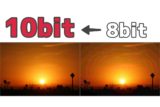
8bitから10bitへ!写真・動画編集するなら知っておきたいPCのNVIDIAの設定
WindowsのパソコンでNVIDIAのグラフィックボードを使っている人はぜひ10bitカラー出力の設定をして、グラフィックスやディスプレイの性能を発揮できるようにしましょう。対応のGPUやモニターを持っている人ならより写真のレタッチや映像のカラーグレーディングの際に10bitの恩恵を得ることができます。
画質を少し落としてみる
どうしても動画エンコードに時間がかかる場合は、書き出す動画の画質の見直してみましょう。 DaVinci Resolveの書き出し設定の品質は標準で「最高」が設定されています。例えばこれを「中」に落とすことでもエンコード時間は短くなります。もちろん画質も落ちるわけですが、実際にはその差が気にならないこともあります。 あるいは解像度で4Kに設定している場合はFHDに落とすこと検討しましょう。一般的な観点からするとFHDでもじゅうぶんに高画質です。 なんとなく画質を良くしたいためにあまりよく考えずに高い品質に設定して動画を書き出しているかもしれませんが、今一度設定を見直して自分が納得できるラインを探してみてはいかがでしょうか。DaVinci Resolve におすすめの PC・グラフィックスカード
DaVinci Resolveの処理ははパソコンのグラフィックスカードの性能に依存するところが大きいです。この記事で紹介したエンコーダーやドライバーの設定もグラフィックスに関わるもので、性能の高いグラフィックスカードを選ぶことでDaVinci Resolveでの編集作業は快適になります。FHDの動画編集から軽い4K動画の編集をする人におすすめ
- GeForce GTX 1650 SUPER
- GeForce GTX 1660
- GeForce GTX 1660 SUPER など
- DAIV Z5 [ Windows 11 ]
- DAIV Z5 (プレミアムモデル) [ Windows 11 ](第12世代CPU搭載、2022年1月17日発売)
4K動画やRAW動画の編集をする人におすすめ
- GeForce RTX 2060 SUPER
- GeForce RTX 2070
- GeForce RTX 2070 SUPER
- GeForce RTX 2080 SUPER
- GeForce RTX 2080 Ti
- GeForce RTX 3060 など
- DAIV Z7 (プレミアムモデル) [ Windows 11 ] (第12世代CPU搭載、2022年1月17日発売)
- DAIV Z7 [ Windows 11 ](i7-11700F プロセッサー搭載モデル)
ノートパソコンのおすすめ
基本的にデスクトップPCのほうがパフォーマンスは出ますが、ノートPCでもすこし高級なクリエイター向けPCであればDaVinci Resolveで快適に動画編集できます。 NVIDIA GeForce RTX 3060 Laptop GPU搭載のノートPC → マウスコンピューター DAIV 5N DELL の XPS シリーズも動画編集に対応できる高性能ノートPCブランドで人気です。 関連おすすめ記事: DaVinci Resolveの使い方を勉強するのに便利なサイトや書籍・チュートリアル動画まとめ
DaVinci Resolveの使い方を勉強するのに便利なサイトや書籍・チュートリアル動画まとめ
動画編集ソフトDaVinci Resolve(ダヴィンチリゾルブ)の使い方を学ぶのに便利なコンテンツをまとめました。公式のマニュアルや、ユーザーによる解説記事や動画、書籍、セミナーなど様々なかたちのチュートリアルコンテンツがあります。
当サイトをご覧いただきありがとうございます!
「神戸ファインダー」は豊富な写真と動画で神戸の魅力を発信するブログ型情報ウェブサイトです。サイト運営者Akiが気になるカメラや関連機材についても国内外から情報を集め記事にしています。
記事を気に入っていただけましたらSNSでシェアをよろしくお願いします。
Facebook、Twitter、YouTube、Instagramなどでも情報発信していますのでフォローよろしくお願いいたします。シェアとフォローは下のボタンからご利用いただけます。